Einleitung
In diesem Dokument werden die Prinzipien der Statistikdatenbank und die Beziehungen zwischen den Festplattenressourcen und den Alignment-Anforderungen beschrieben.
Voraussetzungen
Anforderungen
Cisco empfiehlt, dass Sie über Kenntnisse in diesen Themen verfügen:
- Cisco Software-Defined Wide Area Network (SD-WAN)
- Grafische Benutzeroberfläche (GUI) des Cisco vManage Controller
Verwendete Komponenten
Die Informationen in diesem Dokument beziehen sich auf Geräte in einer speziell eingerichteten Testumgebung. Alle Geräte, die in diesem Dokument benutzt wurden, begannen mit einer gelöschten (Nichterfüllungs) Konfiguration. Wenn Ihr Netzwerk in Betrieb ist, stellen Sie sicher, dass Sie die möglichen Auswirkungen aller Befehle kennen.
Hinweis: Dieses Dokument ist nicht auf Softwareversionen beschränkt.
Statistikdatenbank
Die Statistik-Datenbank ist einer der wichtigsten Network Manager Services (NMS) des vManage Controllers. Sie speichert statistische Daten für Audit-Protokolle, Alarme, Ereignisse, Deep Packet Inspection (DPI), NetFlow, Sicherheitsfunktionen usw.
Er verwendet den Elastic Search-Service, um mithilfe von Indizes jede Funktionsinformation zu verarbeiten. Nachdem er die Datensammlung verarbeitet hat, können die Elastic Information über die vManage-GUI abgefragt werden.
Auf Basis der Festplattenspeicherressourcen berechnet vManage automatisch den maximal verfügbaren Speicherplatz, der in der Statistik-Datenbankkonfiguration zugewiesen werden kann. Diese weist standardmäßig 5 GB pro Funktion zu und kann entsprechend den Anforderungen geändert werden.
Bevor ein nicht standardmäßiger Wert für den Speicherplatz pro Funktion zugewiesen werden kann, müssen die empfohlenen Computing-Ressourcen von Cisco vManage pro Softwareversion und die Overlay-Details validiert werden, die speziell angepasst werden, wenn die DPI-Funktion aktiviert ist. Beachten Sie, dass nach 20,6 Computing-Ressourcen das DPI-Akronym für SAIE ersetzen.
Schätzung und Änderung der Festplattennutzung pro Funktion
Verwenden Sie den nächsten API-Aufruf (Application Programming Interface), um den erforderlichen Speicherplatz für die einzelnen Funktionen zu bestimmen:
https://vmanage-ip:port/dataservice/management/elasticsearch/index/size/estimate
Ersetzen Sie vmanage-ip:port durch die IP-Adresse und den Port von vManage. Dieser API-Aufruf gibt eine JavaScript Object Notation (JSON)-Antwort mit dem gesamten Speicherplatz und detaillierten Angaben zum erforderlichen Speicherplatz zurück, um Funktionsstatistiken für 1 Tag, 7 Tage, 14 Tage, 30 Tage, 90 Tage, 180 Tage und 1 Jahr zu speichern.
Um die aktuelle Festplattenzuweisung in vManage zu validieren und zu ändern, navigieren Sie zu Administration > Settings > Statistics Database Configuration.
Klicken Sie auf Bearbeiten, ändern Sie die Größe entsprechend den Overlay-Anforderungen auf den gewünschten Wert, und klicken Sie dann auf Speichern.
Best Practices
Bevor Sie Ressourcen zuweisen können, müssen Sie überprüfen, welche Funktionen und für welche Geräte Statistiken zum Erfassen von Daten aktiviert sind. Navigieren Sie dazu zu Administration > Settings > Statistics Settings.
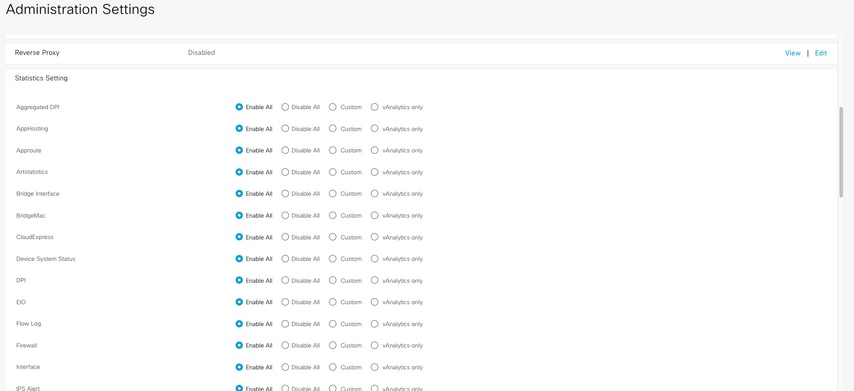
Dieser Abschnitt zeigt alle Funktionen, für die vManage Daten sammelt. Standardmäßig ist Alle aktivieren für alle Funktionen festgelegt:
- Alle aktivieren: Statistikdaten werden für alle betriebsbereiten Cisco Edge-Geräte verarbeitet. Wenn Cisco vAnalytics aktiviert und konfiguriert ist, werden die Statistiken auch an die Cloud gesendet.
- Alle deaktivieren: Statistikdaten werden für kein betriebliches Gerät erfasst.
- Benutzerdefiniert: Ermöglicht die vollständige Anpassung der Geräte, für die Datenerfassung erforderlich ist.
- Nur vAnalytics: Alle Statistiken der ausgewählten Funktion werden an vAnalytics gesendet, ohne dass sie von vManage verarbeitet oder angezeigt werden müssen.
Nachdem Sie überprüft haben, ob die Statistiken für die gewünschten Funktionen und Geräte aktiviert sind, da dies Verlaufsinformationen sind, die Festplatten belegen, ist es nicht möglich, den gesamten Speicherplatz allen Funktionen zuzuweisen, obwohl vManage dies zulässt. Stattdessen muss der maximal verfügbare Speicherplatz in der Statistik-Datenbankkonfiguration auf alle Funktionen aufgeteilt werden. Dieser Wert wird unter Administration > Settings > Statistics Database Configuration angezeigt, wobei gleichzeitig die Ressourcen pro Funktion zugewiesen werden.
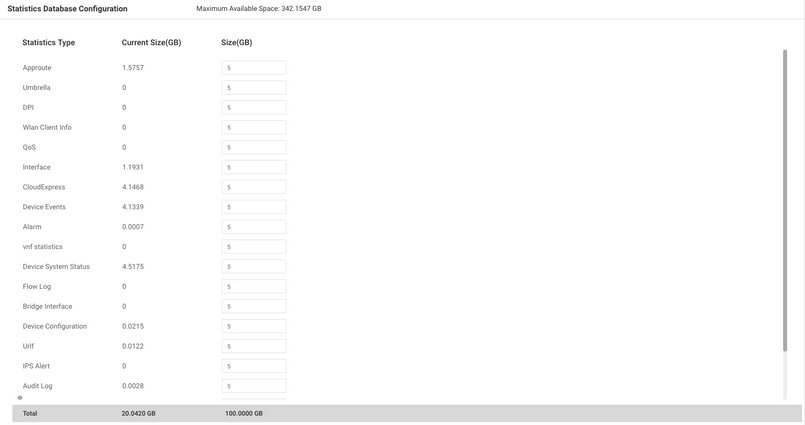
Die Best Practice besteht darin, die Datenträgergröße der Statistics Database Configuration so zu konfigurieren, dass sie die 80 % der vManage-/opt-/data-Partition nicht überschreitet. Dadurch werden keine Ressourcen mehr zur Verfügung gestellt, die zu unerwarteten und kürzeren Zeiträumen der gespeicherten Statistiken führen können.
Hinweis: Um den freien Speicherplatz zu überprüfen, verwenden Sie den Befehl df -kh | grep "opt/data" in vShell.
Neben der Zuweisung von Festplatten muss bei aktivierter DPI/SAIE die Statistikabfragezeit als Best Practice auf 30 Minuten oder höher festgelegt werden; das standardmäßige Erfassungsintervall (Minuten) beträgt 30 Minuten.
Um den Abfragetimer zu ändern, navigieren Sie im Cisco vManage-Menü zu Administration > Settings > Statistics Configuration. Klicken Sie auf Bearbeiten, und ändern Sie das Erfassungsintervall (Minuten) auf den gewünschten Wert basierend auf dem DPI-Datenverkehr. Klicken Sie dann auf Speichern.
Häufige Probleme mit der Statistikdatenbank
vManage zeigt keine ältesten Statistiken aus dem angegebenen Zeitraum an.
Bei Monitor > Network > Select Device and view options within Applications, WAN, Security Monitoring section; after a time range is selected in the time filter, old statistics are not display or saved data is less than forecasts.
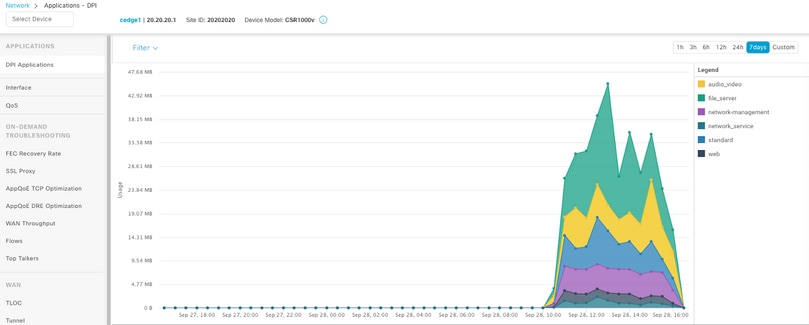
Dieses Problem tritt auf, weil die Festplattenzuweisung unter Administration > Settings > Statistics Database Configuration geringer ist als der geschätzte Wert, der durch den API-Aufruf https://vmanage-ip:port/dataservice/management/elasticsearch/index/size/estimate für jede Funktion ermittelt wurde.
vManage aktualisiert keine Statistiken.
Wenn in Monitor > Network > Select Device and view options within Applications, WAN, Security Monitoring section detected Statistics, statistics graphs update but not in real time.
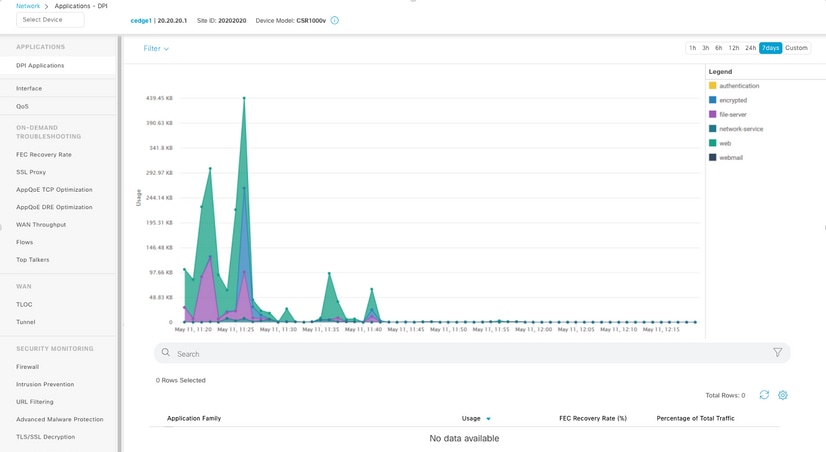
Dies geschieht, weil vManage die Statistikdaten basierend auf dem Statistics Configuration Timer aktualisiert, der standardmäßig 30 Minuten beträgt. Wenn DPI/SAIE aktiviert ist, werden höhere Erfassungswerte empfohlen. Daher benötigt vManage mehr als 30 Minuten, um die Informationen zu verarbeiten und zu aktualisieren.
vManage zeigt "Keine anzuzeigenden Daten" an.
Wenn Sie unter Monitor > Network > Select Device (Gerät auswählen) und Optionen in den Abschnitten Applications, WAN, Security Monitoring (Sicherheitsüberwachung) auswählen, wird stattdessen die Meldung "No Data to Display" (Keine anzuzeigenden Daten) in der Grafik angezeigt.
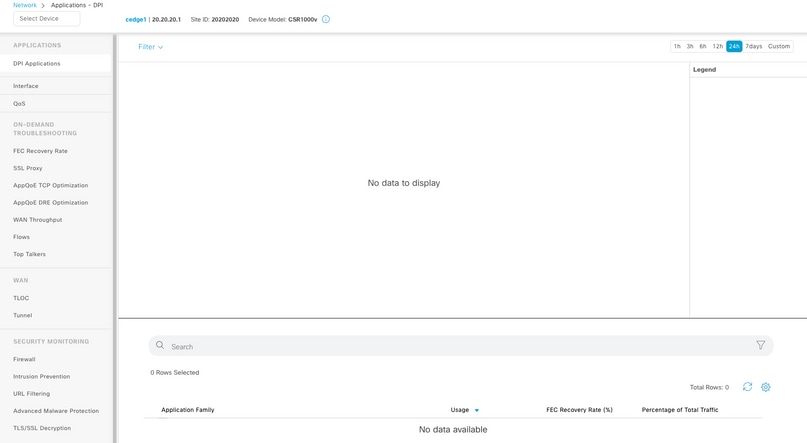
Mögliche Ursachen:
- Die in Administration > Settings > Statistics Database Configuration (Verwaltung > Einstellungen > Statistikdatenbank-Konfiguration) verwendete Gesamtzuweisung und -festplatte überschreiten die im oberen Bereich des Abschnitts angegebene maximale Speicherkapazität. In diesen Fällen wird der Gesamtspeicherplatz in roter Farbe als Warnmeldung markiert.
- /opt/data-Partition mehr als 80 % der Nutzung.
- Das Erfassungsintervall (Minute) ist auf weniger als 30 Minuten festgelegt.
- Nur Analysen ist in Administration > Settings > Statistics Settings (Verwaltung > Einstellungen für Statistiken) für die ausgewählte Funktion ausgewählt, sodass Daten nur in vAnalytics angezeigt werden.
Zugehörige Informationen

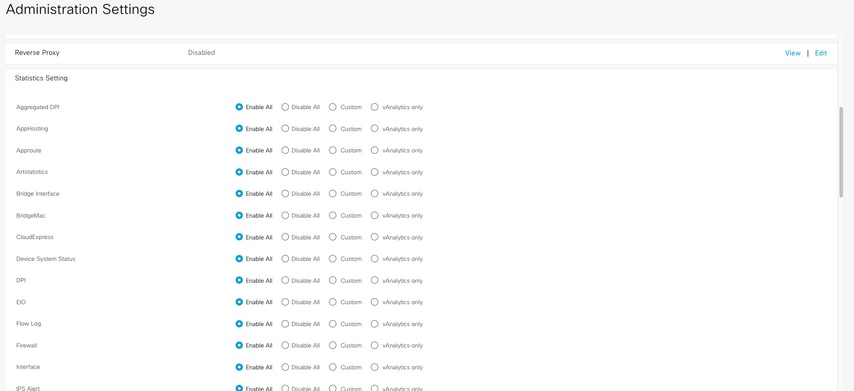
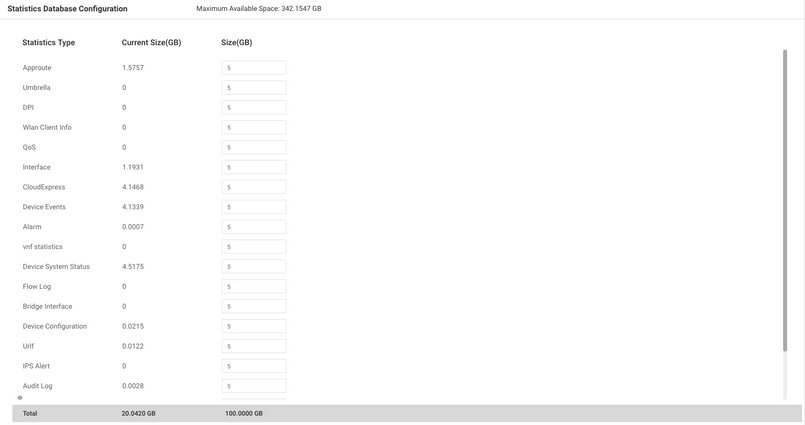
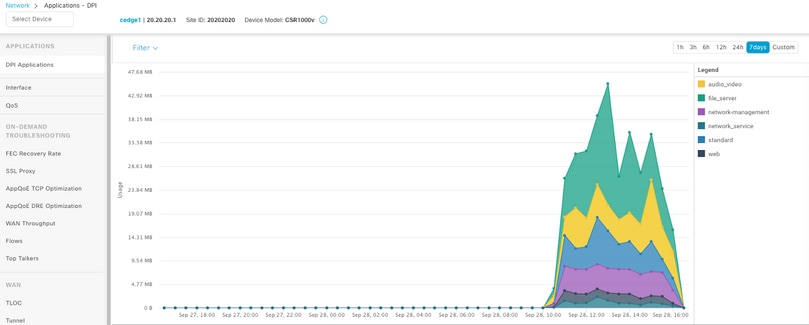
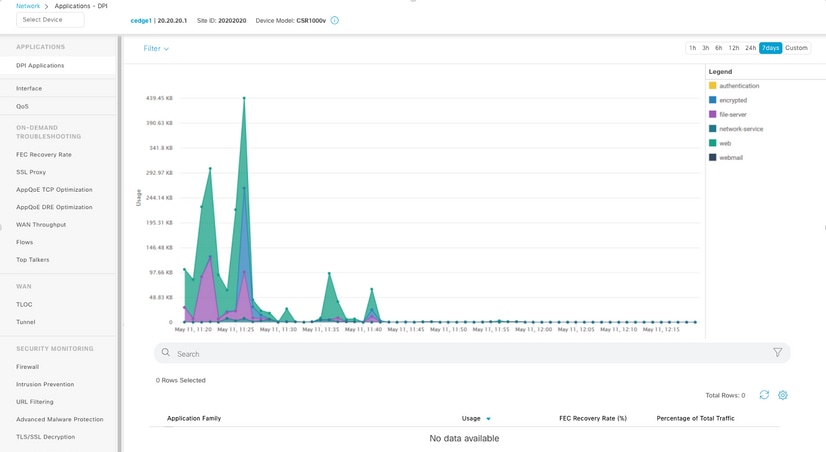
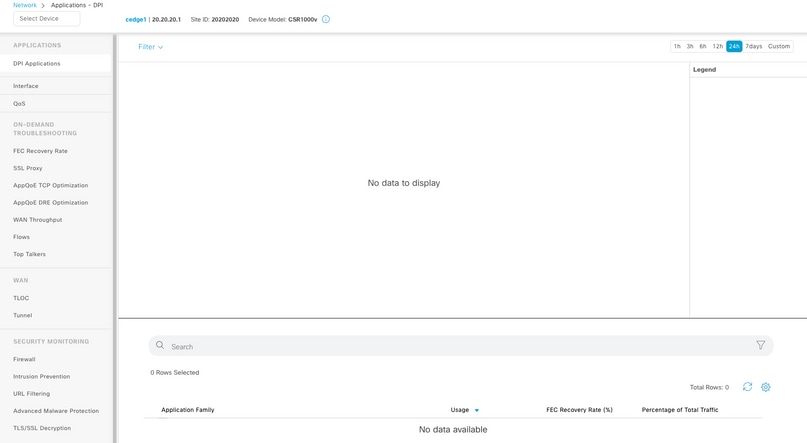
 Feedback
Feedback